使用CardMinder将名片保存到电脑
本节解释如何数字化名片并将名片数据保存到CardMinder。
注意
如果不以具有管理员权限的用户身份登录,可能无法将ScanSnap与另外的应用程序顺利连接。
- 用ScanSnap扫描名片。
有关如何执行扫描的详情,请参阅扫描文档。
- 显示快速菜单。
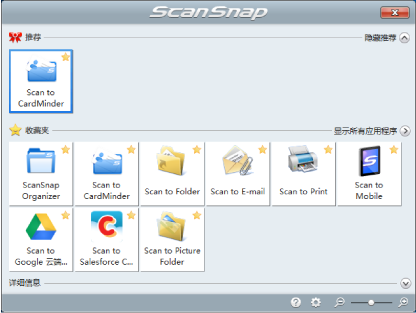
- 显示快速菜单。
- 单击快速菜单中的[Scan to CardMinder]图标
 。
。- 即显示[CardMinder]窗口。
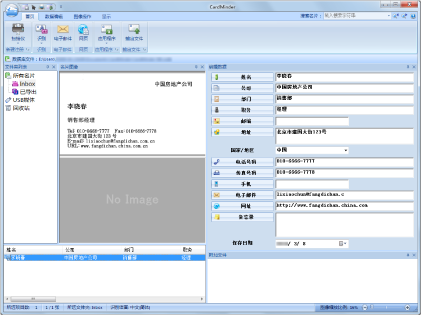
- 即显示[CardMinder]窗口。
- 检查名片数据。
确认名片图像上的文本在编辑数据窗格上正确显示。
如必须修正名片数据,单击要修正的文本后直接编辑。
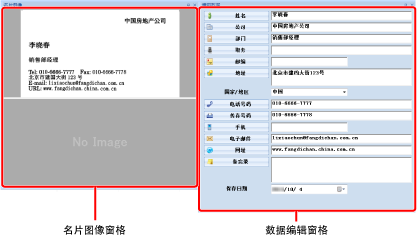
提示
当扫描双面名片时,必须对每一面都扫描然后再CardMinder中编辑名片数据。
有关详情请参阅CardMinder帮助。